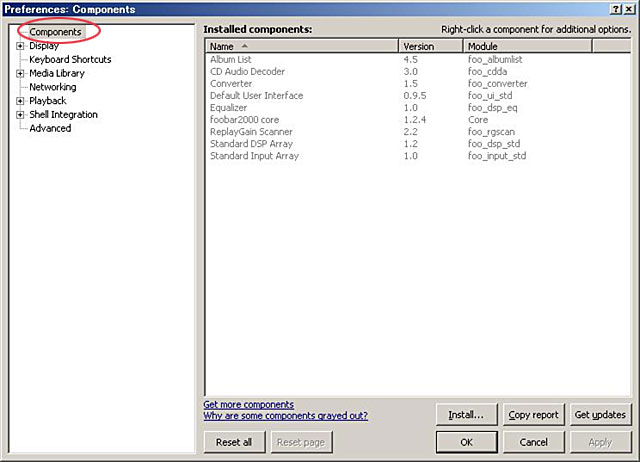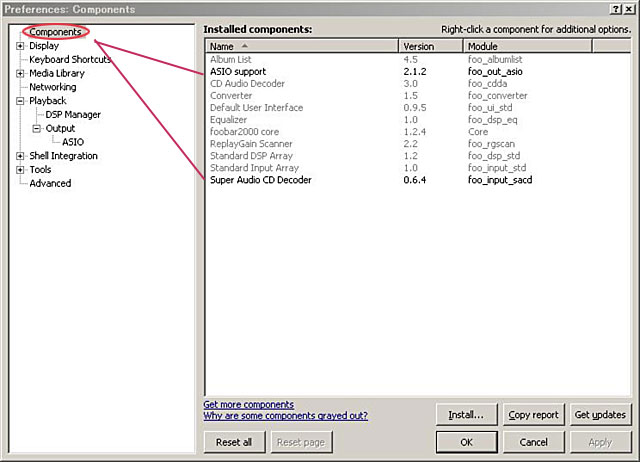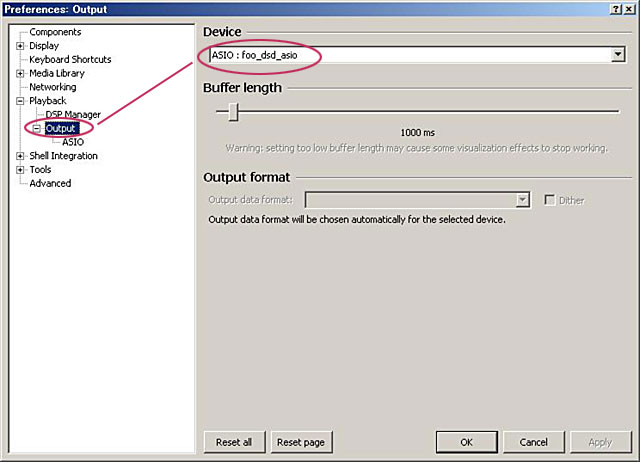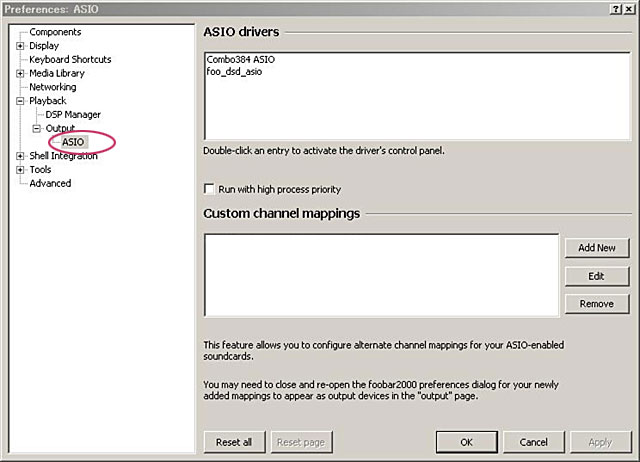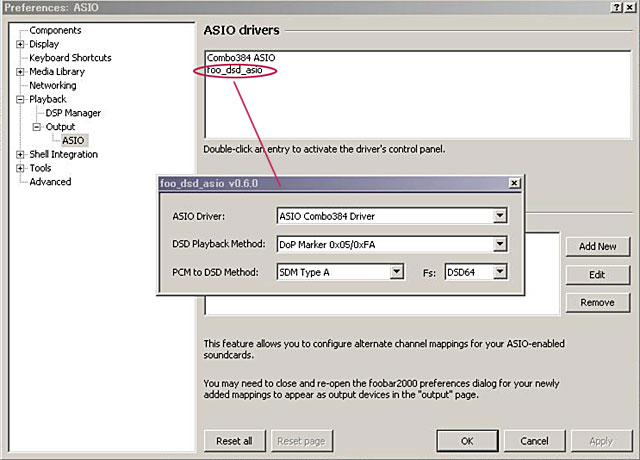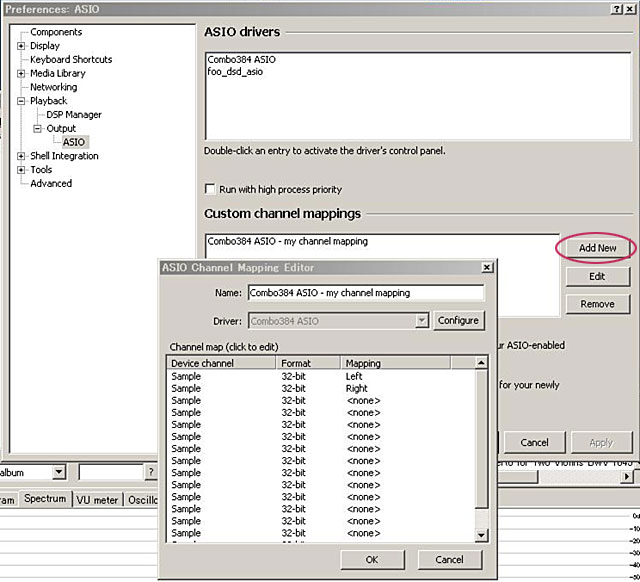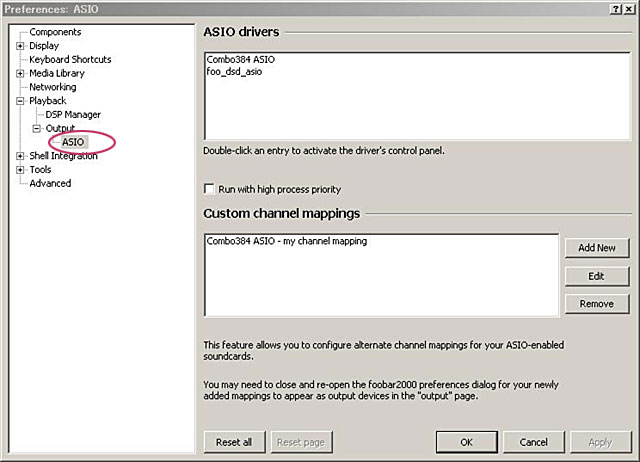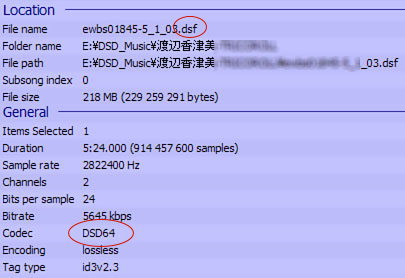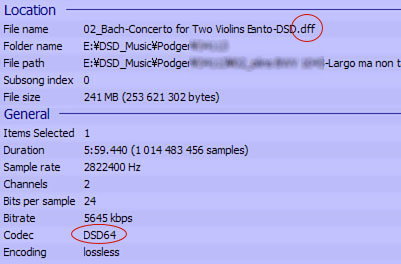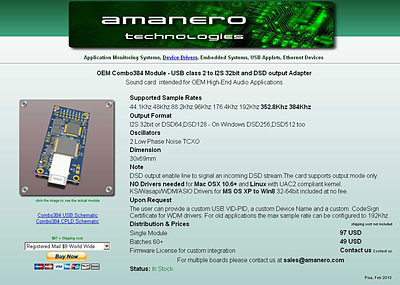Foobar2000 に DoP 設定
Foobar2000 に DoP 設定
|
Combo384 と Fooba2000 で DSD Native 再生 いわゆる DoP するための インストール手順を 整理してみました。 PC によって 既にインストールされている 種々のドライバーや、プラグイン などで Fooba2000
の設定状態が異ってしまうのですが、 4台の PCを使って確認した結果、ほぼ必要な ドライバ と プラグインが特定できたと思われます。
使用する PC環境等によっては 異なると思いますが、参考になれば幸です。
使用 Audio ハード : Combo384とPCM1792基板 をターゲットとしています。
ハードの詳細は こちら をご覧下さい。 Combo384 の概要は こちら
◆ 必要なソフトは下記 5 本です。 Ver.等は 4/21 時点
(1) Combo384 USB
driver
・combo384_drivers_xp_1056.zip
または、
・combo384_drivers_win7_win8_1056.zip
・Amanero社のホームページから Dwoload
(2)
Combo384 ASIO
driver
・SetupASIO32.msi または、
・SetupASIO64.msi
・Amanero社のホームページから Dwoload
(3)
foobar2000_v1.2.4.exe
・Foober2K 本体ソフト。 最新のものを使用しましょう。
・Foobar2000 のホームページから Dwoload
(4) Foo_input_sacd-064.zip
・Foobar2K が DSDデータを入力するために使用。
・Sourceforge のホームページから Dwoload
デレクトリは Home/Browse/Audio&Video/Sound/Audio/Super Audio CD Decoder/ です
(5)
foo_out_asio.fb2k-component
・Foobar2K が DoP を出力するために使用。 V.0.6.0.
・Foobar2000 のホームページから Dwoload
|
|
お断り:
本内容は、Foobar2000の動作を保証するものではありません。 最新の情報等 につきまして Foobar2000 開発元の情報を参照頂きますよう
お願い致します。 |
|
Step by Step インストール
(1) Combo384 USB driver
・使用する PCのOSに準じて、32bit版か64bit版を使用します。
・exe
形式ですので、ダブルクリックでドライバーがインストールされます。
・インストールが完了した時点で、Combo384 を
USBに接続し、
Windows Media Player等で WMAファイル(PCM)等が
音だし
出来る事を確認します。
(2)
Foober2000 本体ソフト
・exe
形式ですので、ダブルクリックでインストールされます。
・Foobar2000で
MediaPlayerの代わりに音だしできることを確認します。
この時点で、Foobar2000 の preference - components の例です。 この表示をしている PCは、Windows
XP のクリーンインストール後に近い状態のものを使用してますので かなり少なめ (最低限 ? ) で表示されています。 PCの使用状態によっては、もっと多くの項目が出てきます。
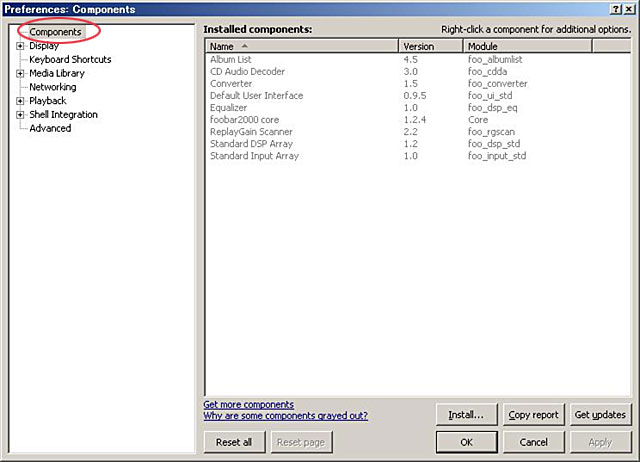
ここまでで、 Combo384 と Foobar2000
の基本動作を確立できました。
うまくいかない場合は、この先に進んでも無意味ですので、再確 1.〜2. を度認しましょう。
(3)
Combo384 ASIO driver
・使用する
PCのOSに準じて、32bit版か64bit版を使用します。
・msi
形式ですので、ダブルクリックでインストールされます。
(4) Foo_input_sacd-064.zip
・zip形式のまま、Fooba2k のメニューからインストールします。
・
[File]→[Prefarence]→[Components]→[Install]→
ファイルを選択
→[Apply] でインストールされます。
(5) foo_out_asio.fb2k-component
・拡張子がありません。 Fooba2k
のメニューからインストールします。
・
[File]→[Prefarence]→[Components]→[Install]→
ファイルを選択
→[Apply] でインストールされます。
以上で、必要な
ファイルのインストールは完了です。
この時点での、Foobar2000 の preference -
components の例です。
ASIO suport と Super Audio CD
Decoder がコンポーネンツとして追加されていることが確認出来ます。
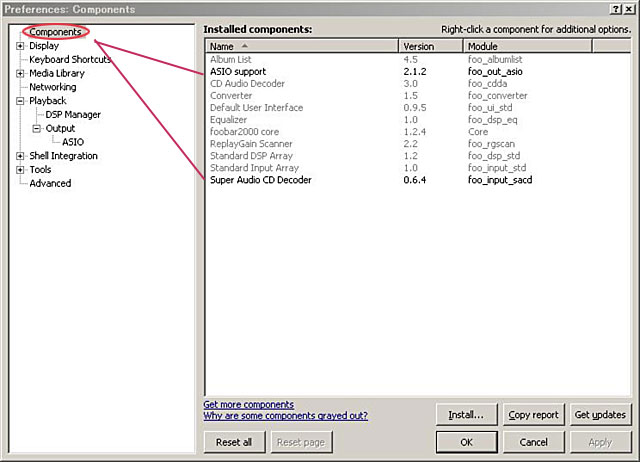
ここまでくれば、DoPへの対応は Fooba2k
の設定が残っているだけです。
設定を進めましょう。
まずは、 左側の選択を [Output] にして
右側画面が下図のようになったら
[Device] タブをプルダウンして
[ASIO:Foo_dsd_asio] を選択します。
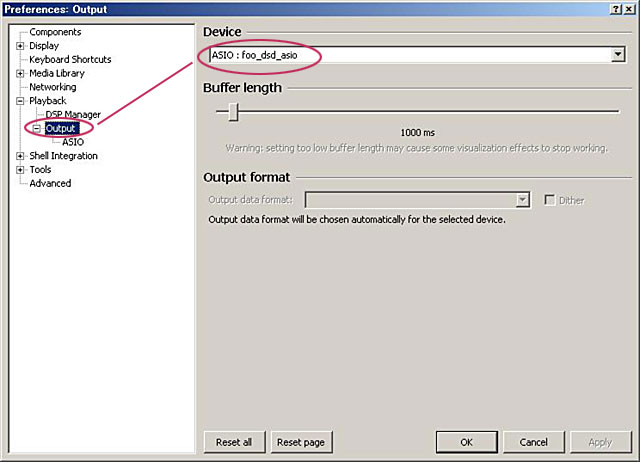
次に、左側の選択を [ASIO] にして 右側画面の ASIO
drivers に下図のように
[Combo384 ASIO] と [foo_dsd_asio] が、
表示されていれば
OK です。
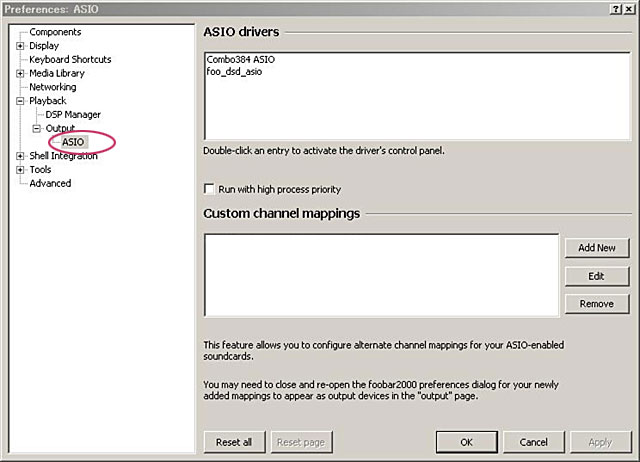
次に、右側画面の [foo_dsd_asio] を
ダブルクリックすると、下図のように foo_dsd_asio の設定画面が現れますので、4つの プルダウンメニューで 下図のように選択します。 2番目の 「DoP Marker ・
・ ・ がでたらしめたもの。
ASIO Driver: [ASIO Combo384
Driver]
DSD Playback Method: [DoP Mark
0x05/0xFA]
PCMtoDSD Methed: [SDM Type A] FS:
[DSD64]
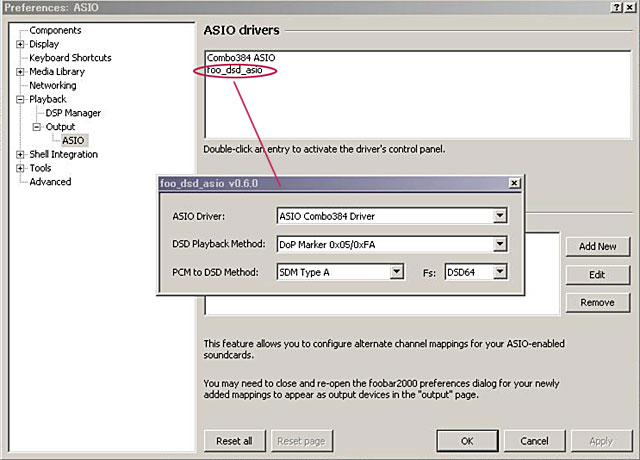
次に、右側画面のCustum channel mapping [Add
New] を クリックすると、
図のように ASIO Channnel Mapping Editer
の設定画面が現れますので 下図のように選択します。
Neme:の欄には自動的に名前が付与されますのでそのままで
OKです。
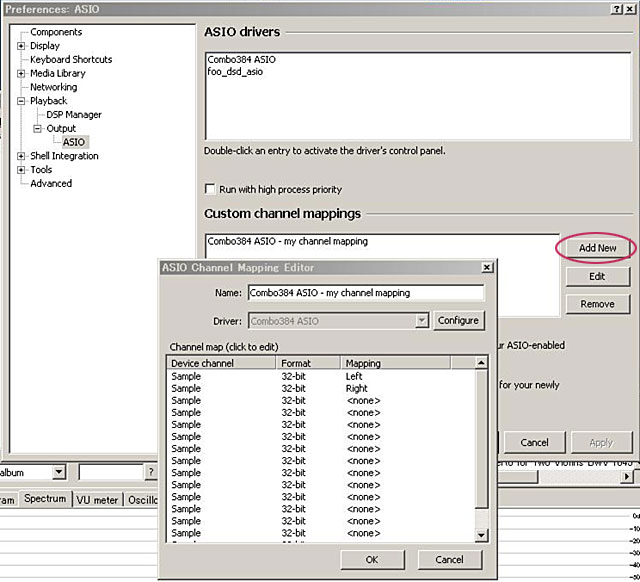
最終的に、下図設定が確認出来れば Fooba2000 を再生プレーヤとして Combo384 + PCM1792 で DSDのネイティブ再生が可能です。
DSD64 及び DSD128 の動作が確認出来ています。 尚、上記の設定の場合 Foobar2000から再生するファイルは、全て DSD64
に変換して Combo384に送られます。
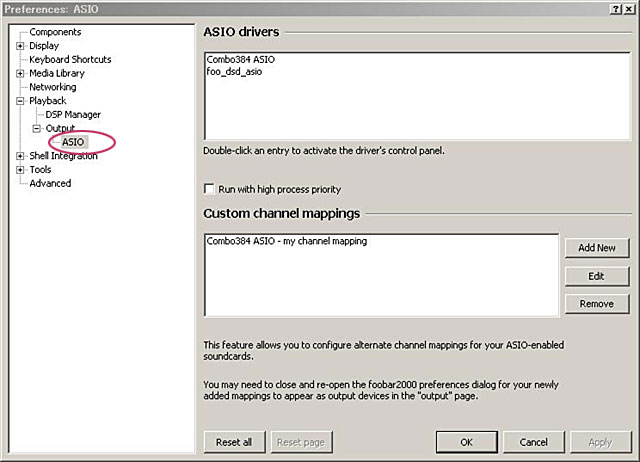
Foobar2000では、音楽ファイルを選択した時、ファイル情報が表示出来ます。
手元にある DSDの 各種ファイルを 再生したときの表示例です。
DSD64/282KHz の .DSFファイル例
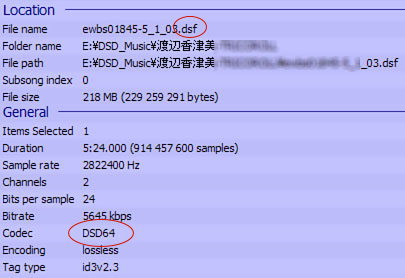
DSD128/564KHz の .DSFファイル例

DSD64/282KHz の .DFFファイル例
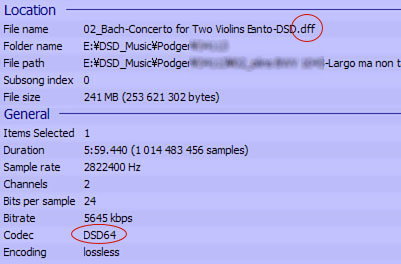
|
|
実際のハードウエアの動作例です。
Combo384 + PCM1792 +制御基板 +電源
Foobar2000 で DoP(DSD)再生中の表示例

ファイルフォーマットは、DSF と DFF の 両方とも再生可能です。
PCから送られる データが、PCM か DSD かで 自動切り替えします
Windows Media PlayerでWMAファイル再生中の表示例

< HOME
>
|
|
参考
: amanero社 Combo384 要約 です
OEM向け と ありますが 、個人でも 1個 から買えます。
OEM Combo384モジュールは、I2S/32ビット及び DSD/USB
class2 出力アダプター。
ハイエンドオーディオ OEM向け 。
対応サンプルレート : 44.1Khz
48Khz 88.2Khz 96Khz 176.4Khz 192Khz 352.8Khz 384Khz
出力フォーマット :
I2S 32ビット、DSD64(DSD128)-Windows DSD256/DSD512
アダプターサイズ :
30x69mm
概要
入力のDSD streem によって DSD出力可能。
カード は出力モードのみ サポート。
UAC2準拠の カーネルを備えた、Mac OSX 10.6+ および Linuxは ドライバー 不要。
Win8/32-64ビット 〜 Win XP の KS/Wasapi、WDM/ASIO ドライバ
無償。
要望への対応
WDMドライバに各種カスタム(USB
VID-PID、装置名、CodeSign) 対応可能。
古いアプリケーション向けとして サンプルレート最大 192Khz
構成可能。
価格と送料
1個 : 97ドルと運送費
書留郵便物: 9ドル(World
Wide)
UPS : 39ドル(日本/韓国/アジア)
UPS :
30ドル(アメリカ/カナダ)
|
<
TOP
>
< HOME
>
(c)2013 Mi-Take
|